4D v16
Crear una barra de menús personalizada
 Crear una barra de menús personalizada
Crear una barra de menús personalizada
En esta sección, usted diseñará dos métodos y una barra de menús personalizada. En resumen, va a crear una aplicación 4D.
1. Seleccione Nuevo > Método.. en el menú Archivo.
Aparece la caja de diálogo de creación del método.
2. Introduzca “M_ADD_RECORDS” en la caja de diálogo Nuevo método, luego haga clic en Aceptar.
Aparece una ventana del editor de métodos llamada “Método:M_ADD_RECORDS”.
3. Introduzca el código del método M_ADD_RECORDS como se muestra a continuación:
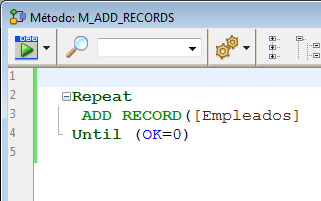
4. Cree un segundo método llamado “M_LIST_RECORDS” con el siguiente código:
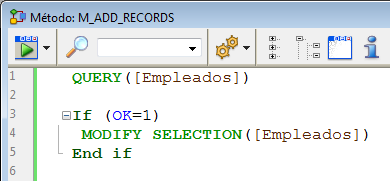
Ahora que los dos métodos de han creado, cree una barra de menús personalizada y asocie los métodos a los comandos de menús.
1. Seleccione Caja de herramientas > Menús en el menú Diseño.
El editor de barras de menús se muestra con una barra de menús por defecto.
2. Seleccione la etiqueta "Barra # 1" haga clic en el botón añadir en la parte central de la ventana.

3. Introduzca “Tutorial” como título del menú y presione Intro.
4. Haga clic derecho en el título “Tutorial” y elija el comando Añadir un elemento al menú "Tutorial":
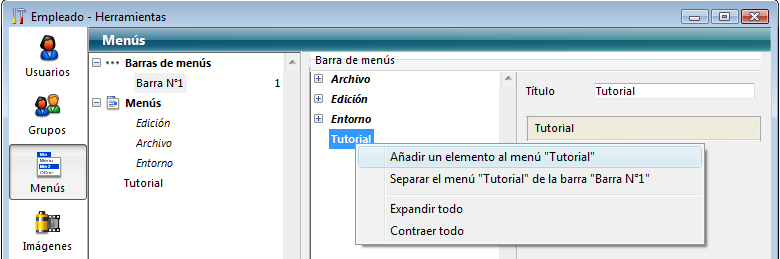
5. Introduzca “Añadir registros...” y presione Intro.
6. Haga clic derecho nuevamente en el título “Tutorial” para añadir un segundo comando de menú al menú "Tutorial”.
7. Introduzca “Buscar...” y presione Intro.
La barra de menús #1 debe verse así:
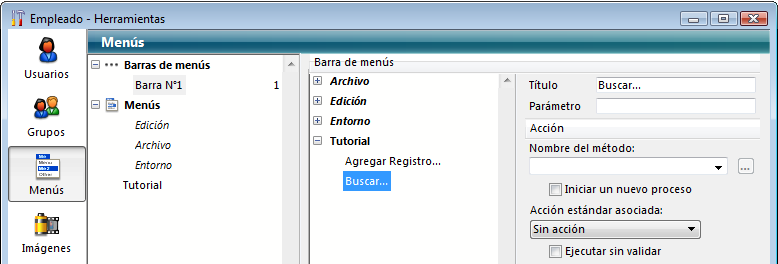
8. Haga clic en el comando de menú “Añadir registros...” y seleccione “M_ADD_RECORDS” en el combo box Nombre del método.
9. Haga clic en el título “Buscar...” y seleccione “M_LIST_RECORDS” en el combo box Nombre del método.
La barra de menús #1 ahora se ve así:
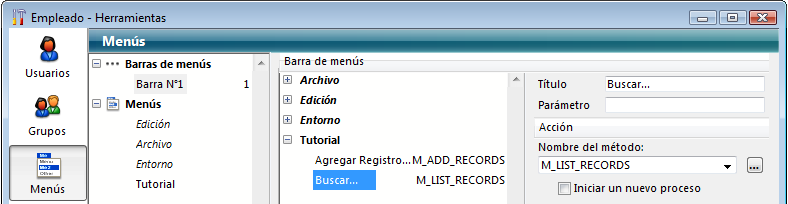
10. Cierre la ventana de la caja de herramientas.
¡Listo!
11. Seleccione probar la aplicación en el menú Ejecución.
Ahora puede utilizar la aplicación con los menús que diseño:
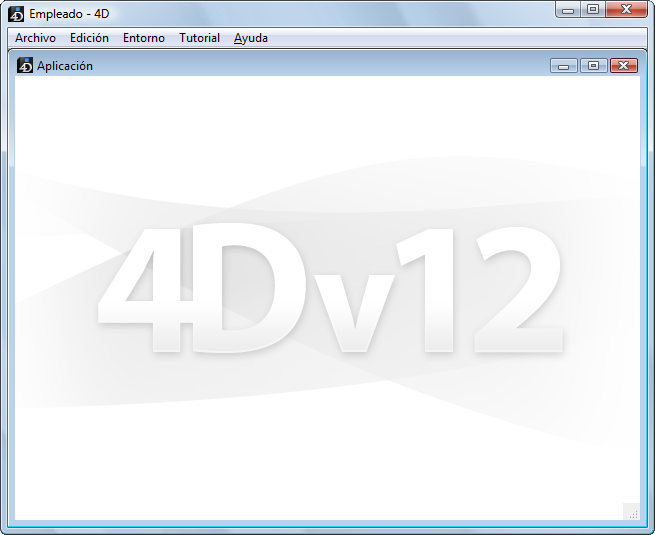
Por ejemplo, si selecciona Buscar... en el menú Tutorial, aparece el editor de búsquedas estándar de 4D. Puede definir su búsqueda, luego mostrar y modificar los registros encontrados.
El punto interesante, es que sin saberlo, ¡Acaba de desarrollar dos aplicaciones!
Para saber por qué, consulte la sección Trabajar simultáneamente con varios 4D remotos.
Producto: 4D
Tema: 4D Server en 10 minutos
Manual de 4D Server ( 4D v16)









